2 способа — как подключить люстру к выключателю. Ошибки схемы. Подключение через двухклавишный с 3 проводами или диммер.
Подключение потолочной люстры можно выполнить двумя основными способами:
- через выключатель (двух, трехклавишный)
И в одном и в другом случае вы получаете самое главное от светильника. Либо люстра светит на максимальную яркость с использованием всех лампочек, либо светильник работает с неполной отдачей, создавая приятную освещенность не бьющую по глазам.
Как подключить люстру через двойной выключатель
Для того, чтобы выполнить данное присоединение закупите следующие материалы:
- 3-х и 4-х жильный кабель ВВГнГ-Ls сечением 1,5мм2
- выключатель двухклавишный
- прессуемые гильзы ГСИ в изоляции
- клеммные зажимы Ваго
Первым делом, берете трехжильный кабель ВВГнГ-Ls 3*1,5мм2 и протягиваете его по штробе к ближайшей распределительной коробке возле люстры.
Оставляете в ней запас на разделку и подключение концов.
В электрощитке с кабеля снимаете изоляцию и подключаете фазную жилу (пусть она условно будет белого цвета) на однополюсный автомат.
Желто-зеленую и синюю жилы заводите на соответствующие места (заземляющую и нулевую шинки).
Зачищенный кабель в распредкоробке желательно промаркировать, чтобы в дальнейшем ничего не напутать.
Теперь, другим 3-х жильным кабелем от распредкоробки под потолком, до монтажной коробки внизу, там где у вас будет стоять двухклавишный выключатель, нужно сделать опуск.Жилы сразу зачищаете и подписываете:
- L – фаза питания
- L1 – фаза на первую группу ламп в люстре
- L2 – фаза на вторую группу ламп в люстре
Подписывать их нужно как на выключателе снизу, так и в верхней коробке.
Далее вам понадобится 4-х жильный кабель. Его нужно протянуть от верхней распаечной коробки до места установки люстры под потолком.
Счищаете изоляцию с обоих концов и наносите маркировку:
- L1 – фазный провод для подключения первой половины люстры
- L2 – фазный провод для подключения второй половины люстры
Теперь самое основное. Нужно правильно все это собрать и подключить воедино в верхней распаечной коробке.
Для того, чтобы не перепутать и не наделать ошибок, как раз таки и пригодятся сделанные ранее надписи. С ними вся коммутация намного упрощается.
Берете клеммы Wago и просто стыкуете жилы с одинаковой маркировкой.
После чего коробку можно закрыть.
Далее занимаетесь двухклавишным выключателем.
Главную жилу питания L, заводите на общую клемму выключателя 1.
Обычно она обособленна, но не у всех производителей такая конструкция. Будьте внимательны!
L1 и L2 подключаете на нижние клеммы 3,4.
Монтируете защитные и декоративные планки и вновь поднимаетесь наверх к люстре.
Здесь может возникнуть вопрос, а как узнать, какие провода торчащие из люстры фазные, а какие нулевые?
Тем более, если они одинакового цвета. Их может быть 3,4,5 в зависимости от типа светильника и количества его рожков.
Их может быть 3,4,5 в зависимости от типа светильника и количества его рожков.
Здесь на помощь придет мультиметр. Вызванивать провода нужно внизу, когда люстра еще не подвешена на потолке.
Ноль по правилам должен приходить на резьбовую часть патрона и лампочки (крайние контакты), а фаза на центральный контактный штырек.
Переводите мультиметр в режим прозвонки или замера сопротивления, и последовательно касаетесь щупами проводов и контактных частей патронов на каждом плафоне. Нужно добиться звукового сигнала или найти где сопротивление равно нулю.
Если нулевых жил оказалось несколько, скручиваете их в одну общую.
Переходите к непосредственному подключению. Для облегчения последовательности, сначала соединяете защитное заземление и нулевую жилу. Для этого воспользуйтесь соединительными гильзами.
Хотя здесь также можно применить и клеммы Ваго.
После подключения земли и ноля, остается запитать две фазы. Выбираете любую из жил и прессуете гильзами питающие провода L1 и L2 с двумя фазными проводками на светильнике.
Все что осталось — это зафиксировать люстру на потолке и проверить ее работоспособность.
Как подключить люстру через диммер
Необходимый материал для монтажа:
- двухжильный кабель ВВГнГ-Ls 2*1,5мм2
- трехжильный кабель ВВГнГ-Ls 3*1,5мм2
- диммер
- гильзы соединительные
- клеммы Wago
Начальный этап по монтажу 3-х жильного кабеля питания от щитка до распредкоробки такой же самый, как и в ранее рассмотренном варианте. Подключение в щитке, опять же выполняется к однополюсному автомату.
Отличие заключается в том, что вниз, к месту установки диммера, теперь уже спускается не трехжильный, а двухжильный кабель. Промаркировать его нужно следующим образом:
- L – фазный провод от щитовой
- Люстра – фазный провод для подключения самой люстры
Далее, от распаечной коробки до самой люстры, необходимо протянуть 3-х жильный кабель сечением 1,5мм2.
Наносите на его жилы три надписи в местах зачистки изоляции:
- Люстра (питающая фаза)
После этого, в коробке при помощи зажимов Ваго, коммутируете жилы согласно всех надписей.
Одинаково промаркированные жилы подключаете между собой.
Переходите к диммеру снизу. Главную фазу питания, которая идет с элекрощитка (ранее вы ее подписали как L), заводите на клемму диммера с надписью ”L” или “фаза”.
Другую жилу подписанную ”Люстра”, зажимаете под винт со значком диммируемая нагрузка.
Далее, светорегулятор монтируете и закрепляете в самой коробке, установив сверху декоративные рамки.
На люстре, фазную жилу подписанную ”Люстра”, через прессуемую гильзу соединяете с питающим проводом светильника.
Если со светильника у вас выходит несколько фазных жил (двух, трех, четырех рожковые люстры), то для подключения нагрузки через диммер, просто скручиваете их в один общий проводник.
Осталось подключить ноль и землю, подать напряжение и проверить работоспособность всей конструкции.
Частые ошибки при подключении
Основные ошибки связаны с подключением к двойному выключателю. Наиболее распространены три из них.
Как устроена нормальная схема подключения люстры, например двух или трехрожковой? Есть фаза, которая приходит в соединительную коробку.
Далее она опускается на входной контакт двухклавишника. После чего разделяется, и уже двумя другими проводами возвращается в распайку и идет на потолок к светильнику.
При этом ноль приходит только в коробку и сразу же идет на люстру, не спускаясь к выключателю.
Вот тут то и кроется первая ошибка. Многие по незнанию или перепутав маркировку, спускают вниз к выключателю как фазу, так и ноль.
Заводят на клеммы, после чего начинают включать клавишу, а у них выбивает автомат.
Запомните, ноль никогда не должен заходить в выключатель, а только фаза. Нулевая жила сразу должна уходить на потолок.
Вторая ошибка опять связана с нолем. Перепутав два провода, можно завести через выключатель ноль, а не фазу.
Может быть даже и работать у вас будет все исправно, однако напряжение при этом будет постоянно присутствовать на светильнике. Это чревато ударом тока, когда вы захотите поменять лампочки.
Выключив клавишу, вы разорвете нулевую жилу, а фаза по прежнему будет напрямую заходить на рожковые патроны люстры.
Чем еще опасно такое подключение? Через нити накала лампочки, фаза будет приходить на клеммные зажимы самого выключателя. Если вы снимите с него крышку, и начнете проверять индикаторной отверткой свечение на контактах, то сильно удивитесь.
У вас даже в выключенном состоянии клавиш, индикатор будет светиться и показывать присутствие напряжения, как на одной, так и на другой клемме.
Более того, если сделать подобный замер под потолком на люстре, то и там обнаружите наличие напряжения на всех трех проводах, кроме заземляющего.
Чтобы этот эффект исчез, достаточно выкрутить из плафонов сами лампочки.
Третья ошибка возникает при подключении фазной питающей жилы на выключателе, не к основному общему контакту, а к одному из отходящих.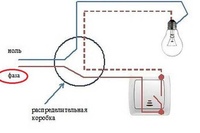 В этом случае у вас будет светиться только половина люстры.
В этом случае у вас будет светиться только половина люстры.
При нажатии второй клавиши и отжатой первой, лампочки гореть не будут. Кстати, иногда такое неправильное подключение можно выявить заранее, по исчезновению работоспособности подсветки выключателя.
Если диодная подсветка перестала работать, задумайтесь, может быть вы уже что-то сделали не так.
А если вы вешаете и монтируете люстру не изначально на чистый потолок, а уже меняете существующую, и вдруг у вас возникли проблемы после ее подключения, с чего начинать поиск неисправности?
Прежде всего, снимайте защитные декоративные накладки с выключателя, и индикатором проверяйте, приходит ли фаза и куда именно. Перед этим предварительно не забудьте выкрутить все лампочки в светильнике, из-за причин изложенных выше.
При нормально собранной схеме, фаза должна приходить на общий контакт. Если это не так, меняйте его местами.
А если фазы вообще нет, то ищите проблему в распайке. Скорее всего, вы пустили вниз к выключателю нулевой провод.
Кстати, вы можете изначально собрать всю схему без ошибок и замечаний, а через какое-то время, к своему удивлению обнаружить, что через выключатель идет ноль, а не фаза. Что за мистика подумаете вы?
Никакой магии электричества здесь нет. Скорее всего, в вашей многоэтажке, посторонние электрики занимались ремонтом общей проводки. Либо вам заменили счетчик, и при данной работе, изначально еще в “голове” перепутали фазу и ноль.
Источники — https://cable.ru, Кабель.РФ
Лучшие схемы подключение выключателя своими руками. Инструкция как установить 1, 2, 3 клавишные выключатели
С развитием человечество изобрело незаменимую вещь: электричество, без него тяжело представить себе современную жизнь. Благодаря этому в каждом помещении всегда устанавливают помимо розеток, выключатели для света. Выключатель – сооружение, которое механически замыкает/размыкает электрическую цепь, что позволяет включаться или выключаться лампочке.
Благодаря этому в каждом помещении всегда устанавливают помимо розеток, выключатели для света. Выключатель – сооружение, которое механически замыкает/размыкает электрическую цепь, что позволяет включаться или выключаться лампочке.
Краткое содержимое статьи:
Разделение выключателей на виды
Перед тем, как раскрыть тему подключения выключателя, рассмотрим какие их варианты предусмотрены производителями. Бытовые выключатели подразделяют на несколько видов:
С одной клавишей включения/выключения
Данный тип выключателя более примитивный по строению. В нем находиться действующий модуль с комплектом контактов; крепления, выполненные в виде металлических усиков; корпус; подвижной клавиши включения.
Основные составляющие обычно выполняются из металла для улучшения контакта. Иногда встречаются корпусы выключателей, произведенные из керамики. Такие элементы более устойчивы к электрическим нагрузкам и выдерживают около 32 А. Но чаще корпус выключателя делают пластиковым. Такое сырье дешевле керамики, но на него ниже должна быть нагрузка (не более 16 А).
Но чаще корпус выключателя делают пластиковым. Такое сырье дешевле керамики, но на него ниже должна быть нагрузка (не более 16 А).
Данный тип выключателя подбирают, если осветительный прибор на одну лампу. Возможно выделить подтип в выключателях с одной клавишей: выключатели с подсветкой. В корпусе имеется светодиодная лампочка, которая помогает обнаружить выключатель в полностью темной комнате.
Когда же применяют выключатели? Если в помещение источники света не требуют подключения непосредственно в сеть с помощью шнура, то в ней устанавливают настенный выключатель. Они предусмотрены для люстры на потолке или светильников на стене
Перед тем, как подобрать выключатель, необходимо учитывать влажность в комнате. Для комнат с повышенной влажностью стоит подбирать выключатели с более высокой степенью защиты (IP 40).
Выключатели с несколькими клавишами (обычно их количество не превышает трех)
В целом строение таких выключателей похоже на строение одноклавишных. Главное отличие в том, что индивидуальная клавиша замыкает/размыкает свой индивидуальный прибор освещения. Для больших помещений разработаны выключатели с большим количеством клавиш. Примеры таких выключателей можно изучить на фотографиях в специальной литературе или в интернете
Выключатели с установкой на поверхности стены
Такие выключатели хорошо заметны и используются в том случае, если электропроводка идет поверх стены.
Выключатели с установкой внутри стены
Такой тип выключателя устанавливают в современных квартирах, где электропроводка запрятана в стене. Эти выключатели гармонично вписываются в интерьер и не привлекают к себе внимание.
Так же сейчас получил распространение выключатель – пульт ДУ. Современные приборы освещения идут совместно с пультами. Они позволяют настроить нужный поток и оттенок света.
В пультах предусмотрены функции включения всех лампочек осветительного прибора или наоборот, создать приглушенную атмосферу за счет погашения части лампочек.
Как выбрать место размещения выключателя
Прежде, чем начать установку выключателя, стоит определиться с местом его размещения. Необходимо взвесить все плюсы и минусы его расположения. Наиболее распространено расположение выключателей возле двери. Это удобно, когда при выходе или входе можно управлять светом во всей комнате. На возможны и другие варианты. Например, выключатели располагают у изголовья кровати.
До того, как начинать установку выключателя, необходимо разобраться со схемой его подключения. Следует учитывать нормативные регламенты по установке: выключатель нельзя располагать ближе шестидесяти см от душевой кабины и хотя бы полметра от газового ответвления.
Согласно им, так же нужно отступить от дверей около 10 см и почти метр от пола. В комнатах с повышенной влажностью и большими перепадами температурного режима, стоит избегать установку выключателей.
Инструкция для подключения выключателя в помещении
До начала монтажных работ нужно изучить инструкцию по подключению выключателей и подготовить весь необходимый инвентарь: ножик, плоскогубцы, отвертка, индикатор напряжения, перчатки и очки. После того, как инструменты приготовлены, можно приступать к монтажным работам.
После того, как инструменты приготовлены, можно приступать к монтажным работам.
Самое первое, что необходимо сделать, нужно обесточить квартиру. При этом нужно обесточить всю квартиру, а не только комнату, в которой планируется монтаж выключателя.
Теперь стоит воспользоваться индикатором напряжения и обследовать всю проводку, чтобы подтвердить ее безопасность и не получить разряд тока.
Вторым этапом при монтаже выключателя идет непосредственное подготовление места, где будет располагаться выключатель. Это место следует тщательно очистить от красочного слоя, убрать пыль и грязь. Они не позволят установить выключатель надлежащим образом, выровнять по уровню.
Если выключатель после покупки, его предварительно необходимо раскрутить с помощью отвертки. Нужно освободить коробку от внутренних составляющих. Это облегчит процесс подключения электропроводов к замыкающим контактам выключателя.
Приступаем непосредственно к присоединению проводки к выключателю. С помощью плоскогубцев следует устранить ненужные провода, оставляем не больше пятнадцати см. Такого размера проводов хватит для того, чтобы удобно было монтировать выключатель. Если размер проводки будет превышать указанную длину, они не скроются внутри коробки выключателя.
С помощью плоскогубцев следует устранить ненужные провода, оставляем не больше пятнадцати см. Такого размера проводов хватит для того, чтобы удобно было монтировать выключатель. Если размер проводки будет превышать указанную длину, они не скроются внутри коробки выключателя.
После того, как убрали ненужные провода, возможно начать выполнять довольно важный этап. Благодаря плоскогубцам нужно зачистить около двух см проводки, убрав внешнюю изоляцию.
Если промежуток очищенных проводов сделать больше, при эксплуатации выключателя есть вероятность возникновения замыкания. Для удобства подсоединения проводов к контактам, их лучше согнуть.
Непосредственное подключение выключателя
Как правильно подключить выключатель можно узнать из различных источников литературы. Стоит обратить внимание, что внутри проводки располагаются провода, отличные по цвету. Обычно это коричневый провод, который отвечает за фазу. И желто – зеленый провод, который отвечает за заземление. При подсоединении проводов к контактам, важно не перепутать их.
При подсоединении проводов к контактам, важно не перепутать их.
Можно выделить отличие при монтаже выключателей с одной или несколькими клавишами. Основное правило: коричневый провод присоединяют к разъединителю со значком L.
Помещенные провода нужно зажать винтиками, которые идут в наборе с каждым выключателем. Обязательно проверьте надежность закрепленных проводов. Если кончики проводки будут недостаточно зажаты, контакт будет прерываться и выключатель не будет функционировать.
Промежуток подключенной проводки стоит сложить таким образом, чтобы они поместились в коробке выключателя. Во время расположения проводов нужно оставить место, чтобы поместился сам выключатель. Приложив корпус выключателя, его можно слегка зафиксировать шурупами. Их не нужно закручивать до конца, для начала выключатель нужно выровнять.
Выравнивать выключатель можно с помощью уровня, который приготовили заранее. После того, как выключатель выровнен, нужно обязательно закрутить шурупы посильнее. Главное не срезать резьбу на шляпке шурупа, при необходимости это будет препятствовать его демонтажу.
Завершающим этапом идет процесс установки корпуса и клавиши выключателя. Эта процедура выполняется руками, слегка прижав эти детали к тем местам, на которых они находились в самом начале.
Если после включения электроэнергии в квартире, в комнате включается свет при помощи установленного выключателя, значит подключение прошло успешно.
Благодаря подробной статье можно убедиться в том, что монтаж выключателя своими руками вполне возможен. Главное все подготовить и тщательно следовать инструкции.
Фото – инструкция как подключить выключатель своими руками
Как подключить розетку от выключателя света
Здравствуйте, уважаемые читатели сайта sesaga.ru. Очень часто в комментариях к статьям про выключатель, люстру или розетку поднимается вопрос о возможности подключения розетки от выключателя света.
Как правило, ситуация житейская: был сделан ремонт, а про розетку забыли, или же выключатель не нужен, а нужна розетка. И таких ситуаций достаточное количество.
Если исходить из норм и правил, то так делать нельзя, так как схема освещения будет использоваться не по назначению и такое ее использование может вызвать отрицательные последствия. Но если деваться некуда и Вы себе отдаете отчет о возможных последствиях, то такая переделка имеет право на жизнь.
Сразу же хочу предупредить, что такая переделка имеет свои определенные подводные камни. Например. Если розетка устанавливается на место одноклавишного выключателя, то получаем только розетку, а освещение теряем.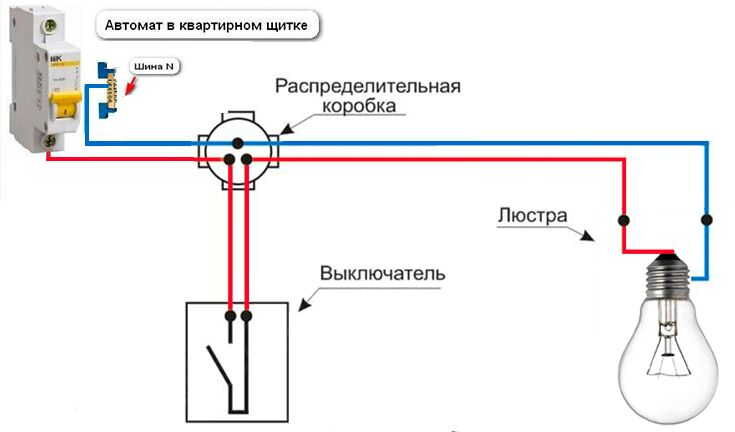
Однако здесь Вам может повести если вдруг окажется, что монтаж схемы освещения был выполнен трех жильным кабелем и все три жилы доходят до потолка. В этом случае освещение тоже остается.
Поэтому без каких либо проблем предпочтительней переделывать схему с двухклавишным выключателем, так как она уже включает в себя три жилы, которые остается лишь только вызвонить и правильно подключить.
Обязательно! Все монтажные соединения производим с отключенным напряжением.
1. Переделка схемы с одноклавишным выключателем
На рисунке приведена стандартная схема освещения с одноклавишным выключателем. Ее подробная работа рассказана в этой статье.
Переделка производится очень просто: отсоединяем люстру и замыкаем между собой две потолочные жилы. Вместо выключателя устанавливаем розетку.
Все. Переделка закончена.
Еще один важный момент.
Некоторые пользователи, чтобы оставить освещение, параллельно выключателю подключают розетку и, используя нить лампы как проводник, пытаются получить напряжение в розетке.
Это бесполезно делать, так как нить лампы имеет достаточное сопротивление и желаемые 220 В с необходимой силой тока получить не получится. А если стоят энергосберегающие или светодиодные лампы, то напряжения в розетке вообще не будет, так как этим лампам самим надо напряжение для работы.
Не повторяйте ошибок других.
2. Переделка схемы с двухклавишным выключателем
На рисунке приведена стандартная схема освещения с двухклавишным выключателем, на примере которой будет рассказан процесс переделки. Сам процесс будет производится в два этапа.
На первом этапе определяемся с потолочными проводами, и тут нам придется поработать под напряжением. На втором этапе произведем монтаж схемы. Естественно, места под выключатель и розетку должны быть подготовлены заранее.
Действуем строго по пунктам:
а) Отключаем подачу напряжения в данное помещение и отсоединяем люстру от проводов. Выключатель вынимаем из подрозетника и оставляем висеть на проводах.
б) Потолочные провода разводим в стороны, чтобы оголенные концы не касались друг друга и снова подаем напряжение.
в) Нажимаем, например, левую клавишу выключателя и индикаторной отверткой на потолке находим первый фазный провод коричневого цвета. Отмечаем один его конец на потолке, а второй на выключателе (цвета жил указываются согласно приведенной схемы).
г) Нажимаем правую клавишу и отверткой находим второй фазный провод красного цвета. Также отмечаем оба конца: один на потолке, а второй напротив правой клавиши. Оставшийся третий провод синего цвета будет являться нулем.
д) На выключателе отверткой находим приходящий фазный провод и отмечаем его. Как правило, он подключается с противоположной стороны от двух выходящих.
е) Отключаем подачу напряжения в данное помещение и отсоединяем выключатель. Провода, которыми он был подключен, оставляем на своих местах или запоминаем, как были.
ж) Подключаем люстру, предназначенную для работы с одноклавишным выключателем. Один ее вывод соединяем с первым фазным проводом, а второй вывод с нулевым.
Один ее вывод соединяем с первым фазным проводом, а второй вывод с нулевым.
з) Подключаем одноклавишный выключатель, но в подрозетник его пока не устанавливаем, а оставляем на весу: приходящий фазный провод соединяем с нижним его контактом, а верхний контакт соединяем с выводом, который ранее стоял напротив левой клавиши. Подаем напряжение и проверяем работу схемы освещения. Если все нормально, то напряжение отключаем опять.
и) Соединяем перемычкой второй фазный провод с нулевым, как показано на рисунке. Если провод позволяет, то соединяем напрямую.
к) Подсоединяем розетку, но в подрозетник пока не устанавливаем. На правый контакт розетки подключаем оставшийся провод красного цвета и он будет являться нулевым. На левый контакт розетки кидаем перемычку от нижнего контакта выключателя. Подаем напряжение и радуемся проделанной работе.
Удачи!
Как подключить лампочку через выключатель: схемы и инструкции
Примеры подключения
Выключатели бывают разными: сенсорными, с регулятором, многоклавишные, однокнопочные. Последний вариант пользуется наибольшей популярностью благодаря низкой себестоимости. Простейший способ запитки не предполагает использования распредкоробки, но придется вести отдельную ветвь проводки. Поэтому чаще используют схему, описанную далее.
Последний вариант пользуется наибольшей популярностью благодаря низкой себестоимости. Простейший способ запитки не предполагает использования распредкоробки, но придется вести отдельную ветвь проводки. Поэтому чаще используют схему, описанную далее.
Для этого потребуется:
- Собственно выключатель с одной, двумя или тремя клавишами, возможно с резистором.
- Тестер или индикатор с отверткой для определения «нуля» и «фазы» при обесточивании.
- Комплект отверток (плоская и крестовая) для затягивания винтов контактного крепежа.
- Распределительный короб для подключения ветвей проводки к силовому электрическому кабелю.
- Электропровода, если стены проштробированы, но шнуры не проложены и не закуплены ранее.
- Изоляционная лента, «кембрик» для изолирования соединений, как того требует техника безопасности.
- Схема подключения выключателя в зависимости от выбранного способа запитывания лампочки.
Из инструмента нужен нож, кусачки, ножницы, пассатижи. Все это необходимо приготовить заранее, так как помещение придется обесточить. Если естественного освещения в ней нет или его недостаточно, запаситесь фонариком или другим мобильным автономным осветительным прибором.
Все это необходимо приготовить заранее, так как помещение придется обесточить. Если естественного освещения в ней нет или его недостаточно, запаситесь фонариком или другим мобильным автономным осветительным прибором.
Разновидности бытовых выключателей
Применяемых в современном домашнем интерьере выключателей разнообразное множество. Подробно с классификацией устройств управления светом знакомит одна из популярных статей, размещенных на нашем сайте.
По различию их функциональных возможностей выделяются следующие наиболее распространенные разновидности:
- Выключатель одноклавишный – его миссия проста: «вкл/выкл».
- Выключатель двухклавишный позволяет руководить одномоментно двумя независимыми цепями освещения.
- Выключатель трехклавишный, соответственно, координирует работу в трех направлениях.
- Выключатель-регулятор (диммер) не только включает-выключает, но и нажатием клавиши или поворотом круглой ручки, ее заменяющей, регулирует плавно яркость света ламп.

- Выключатель с регулятором – двух-, трехклавишный выключатель, который ступенчато, переключением клавиш, управляет накалом всех лампочек одновременно.
- О
Выключатель одноклавишный: назначение, схема подключения проводов
Одноклавишный выключатель считается простым устройством, используемым для управления системой освещения в помещении. Со временем возникает необходимость в замене или ремонте такого элемента электросистемы, поэтому необходимо понимать принцип функционирования и особенности схемы подключения.
Представляет собой одноклавишный выключатель коммутационное устройство для включения и выключения одной категории источников освещения. Управление выполняется при помощи одной кнопки, имеющей два положения. На практике часто установка выключателя вызывает массу вопросов. Перед выполнением работ по ремонту или замене, необходимо выяснить функциональное предназначение всех проводов и только после этого выполнять подсоединение устройства.
Где применяется одноклавишный выключатель?
Внутреннее устройство стандартного одноклавишного выключателя предполагает наличие источника и потребителя электричества, ими выступают сеть 220 В и светильник. Чтобы выполнять включение и отключение устройства, необходимо наличие отключающего элемента между данными компонентами системы.
Одноклавишный выключатель подключается в фазовую линию электросети по последовательному соединению. Включение его в разрыв нуля не рекомендовано, поскольку такая схема небезопасна при работе электрической техники. Причиной ошибки такого способа монтажа является тот факт, что при установке устройства в разрыв нуля лампа останется под напряжением даже в отключенном состоянии выключателя. В случае прикосновения к прибору, человека может ударить током.
Устройство одноклавишного выключателя для подключения лампы освещения предполагает использование распределительной коробки, где осуществляется коммутация. К ней подсоединено 6 проводников, по двум из которых идет напряжение питания 220 вольт, и по две линии идут к лампе и одноклавишному выключателю.
Использование одноклавишных выключателей целесообразно в ситуациях, когда требуется выполнить коммутацию провода для питания одной лампы или светильника. Если же необходимо подключить люстру с большим числом ламп, тогда рекомендуется устанавливать устройство с несколькими клавишами, отвечающими за определенные лампы в люстре.
Как правильно подобрать одноклавшный выключатель
Исходя из категории электропроводки в квартире или частном доме, могут применяться следующие виды одноклавишных выключателей света:
- для наружной установки;
- для скрытой установки.
Отличие между ними заключается в способе их монтажа на стену. При наружном монтаже устройство фиксируется на размещенной на стене деревянной пластине. Во втором случае одноклавишный выключатель монтируется внутрь углубленного в стену подрозетника. Для скрытого размещения понадобится предварительное высверливание углубления подходящей глубины.
В процессе выбора изделия необходимо учитывать его предельные показатели. В большинстве случаев показатель рабочего напряжения равен 220В, а фактического тока 10А. В паспорте изделия указывается максимально допустимая коммутируемая мощность, стандартное значение составляет 2,2 кВт. Таким образом, мощность светильника должна быть в пределах указанной мощности.
В большинстве случаев показатель рабочего напряжения равен 220В, а фактического тока 10А. В паспорте изделия указывается максимально допустимая коммутируемая мощность, стандартное значение составляет 2,2 кВт. Таким образом, мощность светильника должна быть в пределах указанной мощности.
Правила монтажа и установки
Изначально отметим, что монтаж одноклавишного выключателя должен выполняться с соблюдением данных правил:
- работы проводятся исключительно при выключенном напряжении;
- коммутации подлежат только фазные провода, нулевой проводник идет сразу на лампу;
- выключатель скрытого типа удобно подсоединять, если длина проводки в подрозетнике не менее диаметра выключателя;
- рекомендуется снимать изоляцию провода с помощью стриппера.
При установке стандартного одноклавишного выключателя необходимо обращать особое внимание на следующие нюансы: правильное соединение проводов в распаячной коробке и непосредственно самого выключателя.
Последовательность соединения компонентов в распределительной коробке следующая:
- определить фазу, которая идёт со стороны питания. Для этой цели подойдет индикаторная отвертка с неоновой лампочкой. Когда она подносится к фазе, неоновая лампочка загорается;
- отключить напряжение на квартирном щитке;
- подсоединить фазу к одному из проводов, идущих к выключателю;
- соединить второй провод от выключателя с проводом, идущим к центральному контакту цоколя лампы;
- затем подсоединить к нулю кабель от внешнего контакта цоколя.
Подключение проводов к лампочке в распределительной коробке выполняется разными методами:
- скрутка и дальнейшая пайка с изолированием данного участка изолентой или пластиковым СИЗ колпачком;
- винтовые зажимы;
- клеммные колодки;
- пружинные фиксаторы.
Максимально надежное подключение и контакт обеспечивается при помощи первого способа. При использовании винтовых и болтовых соединений могут повредиться непосредственно соединяемые компоненты, особенно если у выполняющего данную задачу человека недостаточно практики и опыта. Пружины в ходе эксплуатации могут растягиваться, в результате чего может возникать искрение и возгорание.
Пружины в ходе эксплуатации могут растягиваться, в результате чего может возникать искрение и возгорание.
Для того чтобы подключить одноклавишный выключатель света, нужно выполнить следующие действия:
- снять клавишу выключения при помощи плоской отвертки. Причём действовать необходимо с максимальной осторожностью и точностью, поскольку некоторые модели выполнены из хрупкого пластика, который может повредиться;
- зафиксировать устройство с внешним типом фиксации шурупами на подрозетнике и использовать винты для подключения проводников к контактам;
- для скрытого типа необходимо сначала подключить провода, а затем корпус вставить в углубление стены и зафиксировать предусмотренными лапками посредством затягивания крепежных винтов. В таком случае подрозетник закрепляется в нише и проверяется надежность крепления, только после этого монтируется одноклавишный выключатель;
- после выполнения данной последовательности действий вставить клавишу на место.

Если имеющийся подрозетник в силу длительной эксплуатации вышел из строя, необходимо на подготовительном этапе выполнить его замену. В частности, замена подрозетника может появиться в помещениях с повышенной влажностью, чтобы снизить риск отсыревания проводки и замыкания. Основной задачей при этом является не нанести повреждения проводке. Алгоритм действий таков:
- при помощи перфоратора или зубилом вручную долбится гипс вокруг подрозетника до его высвобождения;
- далее он извлекается и на имеющиеся провода вставляется новый подрозетник, фиксируется он гипсом или алебастровой смесью;
- нужно дождаться полного затвердевания, и только после этого выполнить дальнейшие действия по установке;
- затем раскрутить крепежные болты распирающих скоб, чтобы уплотнительная резинка обеспечила максимально плотное прилегание к корпусу – тогда выключатель будет входить в подрозетник до конца;
- придерживать выключатель и зажать болты до полноценной фиксации, вставить клавишу и после включения напряжения на щитке проверить включение освещения выключателем.

Итак, одноклавишные выключатели используются для управления отдельными лампами. Выключатель должен подключаться в фазовый провод по последовательной схеме с лампой освещения. Выключатель необходимо подбирать так, чтобы его максимальные показатели силы тока в паспорте были не меньше протекающего через выключатель.
Рассмотрим как подключить выключатель от розетки
Подключаем выключатель от розетки
Подключение выключателя от розетки — процедура хоть и не очень сложная, но зачастую помогающая решить массу проблем. В первую очередь, это касается вопросов дополнительного подключения систем освещения.
Ведь благодаря такому подключению мы можем существенно сэкономить не только на проводах, но и на количестве дополнительных работ, таких как штробление стен. Поэтому, если вы столкнулись с проблемой подключения дополнительного освещения и не хотите по-новому делать ремонт в комнате, такой вариант станет идеальным решением.
Подготовительные работы
Прежде, чем приступать непосредственно к процессу подключения, следует выполнить целый ряд подготовительных работ и определиться с местом расположения будущего выключателя. К подготовительным работам мы относим работы, связанные с выбором провода, самого выключателя и схемы, которую он будет запитывать.
К подготовительным работам мы относим работы, связанные с выбором провода, самого выключателя и схемы, которую он будет запитывать.
Выбор провода
Перед тем, как от розетки подключить выключатель, нам следует правильно выбрать провод, которым будет осуществляться подключение. Ведь правильный выбор провода позволит значительно сократить вероятность пожара или других поломок.
Итак:
- Чтобы выбрать провод, нам следует знать номинальную мощность коммутируемых электроприборов, из которой затем не сложно вывести номинальный ток. Делается это по формуле , где I – номинальный ток, P – номинальная мощность, а U – номинальное напряжения, которое для однофазной сети равно 220В.
- Высчитав номинальный ток, мы можем использовать табл.1.3.4 ПУЭ для медных проводников или табл. 1.3.5 для проводов из алюминия, для выбора их номинального сечения (см. Выполняем расчет сечения провода по мощности).
Сводная таблица выбора сечения проводников по номинальному току
Обратите внимание! В большинстве случаев при подключении выключателя от розетки он коммутирует одну – две лампочки.
Из-за этого номинальный ток получается небольшим и согласно табл. 1.3.4 и 1.3.5 можно применять провод небольшого сечения. Но согласно табл. 7.1.1 ПУЭ, сечение этого провода в любом случае не может быть меньше 1 мм2 для медного провода или 2,5 мм2 для алюминиевого.
- Еще один аспект, который следует учесть при выборе провода — это способ его прокладки. Ведь в случае его прокладки внутри помещений открытым способом на изоляторах, согласно табл.2.1.1 ПУЭ, его минимальное сечение должно быть 1,5 и 4 мм2 соответственно для медного и алюминиевого провода.
- Если же провод будет использоваться для наружной прокладки открытым способом на роликах или изоляторах, то его сечение вообще должно быть не меньше 2,5 и 4 мм2 соответственно для медного и алюминиевого провода.
Выбор выключателя
Перед тем, как запитать выключатель от розетки, важно правильно выбрать сам выключатель. Этим аспектом часто пренебрегают, из-за чего выключатели часто выходят из строя. Особенно важен этот аспект, если выключатель будет коммутировать большие нагрузки.
Особенно важен этот аспект, если выключатель будет коммутировать большие нагрузки.
- В первую очередь, выбираем выключатель по номинальному току. При выборе провода мы уже посчитали номинальный ток нашей сети, поэтому, используя те же цифры, выбираем номинальный ток выключателя. На данный момент на рынке представлены модели в 6, 10 и 16А. Можно найти и более мощные выключатели, но они встречаются редко.
- Следующим важным фактором выбора является способ монтажа выключателя. Для скрытой проводки применяют утопленный вариант выключателя, а для открытой соответственно с наружной коробкой. Здесь выбор целиком зависит от способа прокладки вашей электропроводки. Исключение составляют только ванные комнаты и душевые, в которых пункт 12.22 ВСН 59 – 88 рекомендует применять только скрытую проводку. Но учитывая, что размещать в этих комнатах выключатели запрещено, то способ монтажа выключателя может быть любым на ваше усмотрение.
На фото представлены различные виды выключателей
- Также наша инструкция советует учитывать и место установки выключателя.
 Для наружной установки следует применять выключатели с IP не ниже, чем 44. Конечно, лучше применять выключатели с более высокой степенью пыле- и влагозащиты, но цена таких моделей увеличивается пропорционально уровню защиты.
Для наружной установки следует применять выключатели с IP не ниже, чем 44. Конечно, лучше применять выключатели с более высокой степенью пыле- и влагозащиты, но цена таких моделей увеличивается пропорционально уровню защиты.
Подключаем выключателя от розетки
Существует два варианта как от розетки запитать выключатель. Эти способы не отличаются принципиально, и по большому счету выбор каждого из них осуществляется, исходя из расположения непосредственно светильников.
Если светильник расположен рядом с выключателем или розеткой, то целесообразно подключить «ноль» непосредственно от последней. Если же светильник достаточно удален, то в целях экономии провода и большей эстетичности нулевой провод лучше подключить в распределительной коробке.
Подключение фазного и нулевого провода от розетки
Самым простым способом как сделать выключатель от розетки является вариант запитки и фазного, и нулевого провода непосредственно с контактов последней. Такой способ будет очень удобным при расположении светильника в непосредственной близости от выключателя.
Итак:
- Дабы сделать это своими руками, вам сначала необходимо смонтировать светильник и выключатель. Только после этого следует приступать непосредственно к подключению.
- На первом этапе снимаем напряжение с розетки. Сделать это можно групповым автоматическим выключателем для конкретной группы. Если же у вас не предусмотрено разделение на группы, то придётся снять напряжение со всей квартиры.
- На следующем этапе вскрываем розетку, к которой предстоит подключение , и проверяем отсутствие напряжения.
- Если разводка в вашей квартире или доме выполнена в соответствии с п.1.1.29 ПУЭ, то голубой провод — это нулевой провод, желто-зеленый — это защитный провод, и третий провод — фазный. Если цветовое обозначение у вас не выполнено, то кратковременно подаем напряжение для определения проводов.
- Теперь подключаем к фазному контакту розетки провод, который вторым концом крепим на вводе выключателя. На вывод выключателя подключаем провод, который подключен непосредственно к светильнику.

Схема подключения фазного и нулевого провода от розетки
Обратите внимание! Если используется двух- или трехклавишный выключатель, то от выводов выключателя провода подключаются к соответствующим светильникам. В остальном схема подключения идентична.
- К нулевому контакту розетки крепим провод, который вторым концом крепиться к выводу светильника. Также подключаем и защитный провод к соответствующему контакту светильника.
- На этом наше подключение окончено. Теперь можно уложить провода, заизолировать токоведущие части и подать напряжение для испытания нашей схемы.
Подключение от розетки только фазного провода
Так как в выключателе размыкается только фазный провод, то иногда значительно проще взять от розетки только фазный провод. Нулевой же провод проще подключить непосредственно в ближайшей к светильнику распределительной коробке.
Благодаря этому вы не только сэкономите провода, но и во многом облегчите себе задачу прокладки провода.
- Перед тем, как от розетки провести выключатель, как и в первом варианте, следует снять напряжение с розетки. Кроме того, нам следует снять напряжение со всех проводов, проходящих в распределительной коробке, в которой предстоит подключать нулевой провод.
- Теперь вскрываем розетку и проверяем отсутствие напряжение. К фазному выводу розетки крепим провод, который так же подключается к вводу выключателя. А провод с вывода выключателя подключаем непосредственно к светильнику.
- Теперь вскрываем распределительную коробку. Определяем нулевой провод. Возможно это будет даже целая шинка с нулевыми проводами. Подключаем к ней провод, который затем подключаем к светильнику. Таким же способом подключаем защитный провод к соответствующим контактам в светильнике и в распределительной коробке.
- После укладки и изоляции проводов можно подать напряжение и испытать работоспособность нашей схемы.

Схема подключение выключателя от розетки только фазным проводом
Обратите внимание! В связи с тем, что для нормальной работы выключателя необходим только один фазный провод, вопрос: как вывести розетку от выключателя, — имеет однозначный ответ – никак. К сожалению, от выключателя розетку подключить нельзя. Возможно только подключить фазный провод, а нулевой вести от распредкоробки. Но этот вариант не самый оптимальный. Ведь зачастую ток на розетке значительно выше, чем на сети освещения, и провод малого сечения сети освещения при подключении к нему еще и розетки просто перегорит.
Вывод
Теперь вы знаете, что подключить любой выключатель от розетки достаточно просто. А видео на страницах нашего сайта поможет вам разобраться в данном вопросе более детально. Напомним только о небезопасности выполнения таких работ и связанное с этим обязательное выполнение требований охраны труда.
Как подключить настенные светильники к выключателю
Настенные светильники обеспечивают больше, чем просто освещение. Они направленно и целенаправленно излучают свой свет, придавая комнате индивидуальный характер и атмосферу. Настенные светильники также выполняют практическую функцию в тех частях комнаты, где происходят определенные действия, например, над рабочей поверхностью кухни или зеркалом в ванной.
Они направленно и целенаправленно излучают свой свет, придавая комнате индивидуальный характер и атмосферу. Настенные светильники также выполняют практическую функцию в тех частях комнаты, где происходят определенные действия, например, над рабочей поверхностью кухни или зеркалом в ванной.
Какой бы ни была цель предлагаемого вами настенного освещения — создать ночник над кроватью, осветить картину или фотографию в рамке, создать интимную обстановку в большой комнате или, например, приветствовать посетителей, когда они подходят к вашей входной двери, — там множество дизайнов на выбор.Имея такой широкий выбор, стоит внимательно рассмотреть, какой светильник является наиболее подходящим, прежде чем начинать какие-либо работы своими руками. Прежде чем мы начнем, прочтите важное предупреждение о безопасности ниже:
ВНИМАНИЕ: ЭЛЕКТРИЧЕСТВО ОПАСНО
В случае сомнений или в соответствии с требованиями закона проконсультируйтесь с квалифицированным электриком. Все продукты должны быть установлены в соответствии с местными строительными нормами.
Все продукты должны быть установлены в соответствии с местными строительными нормами.
Где вы должны установить настенные светильники?
В отличие от настольных ламп и торшеров, настенные светильники можно расположить точно там, где нужен свет.Они не занимают ценного места на столе или на полу, и им не нужно подключаться к розеткам с помощью навязчивого и потенциально опасного кабеля.
В большой прямоугольной комнате, такой как гостиная, где должны использоваться настенные светильники для обеспечения дополнительного локального освещения, обычной практикой является установка двух светильников на одной или обеих самых длинных стенах, на четверти пути внутрь. с каждого конца. Лампы обычно устанавливаются примерно на три четверти высоты стены, в зависимости от высоты потолка.
Конечно, большинство больших комнат — это не простые прямоугольники. Есть углы, ниши, двери и окна, с которыми нужно бороться. В любом случае удачно расположенный настенный светильник может значительно улучшить внешний вид и характер комнаты. При размещении светильников для конкретных задач, например, для освещения вашего лица, когда вы стоите у умывальника в ванной, вы должны учитывать, как далеко от стены будет выступать осветительный прибор. В противном случае вы можете усугубить ситуацию, создав неприятные блики или ненужные препятствия.
При размещении светильников для конкретных задач, например, для освещения вашего лица, когда вы стоите у умывальника в ванной, вы должны учитывать, как далеко от стены будет выступать осветительный прибор. В противном случае вы можете усугубить ситуацию, создав неприятные блики или ненужные препятствия.
Подготовьтесь к установке настенных светильников
Установка новых настенных светильников влечет за собой сбои и беспорядок в вашем доме, а также дополнительную работу по «исправлению» после завершения работы. Во избежание несчастных случаев убедитесь, что у вас есть безопасное место для стойки, обеспечивающее доступ к рабочей зоне и любым необходимым инструментам без опасности потери равновесия.
1. Обследовать территорию
Этот проект будет включать прорезание кабельных каналов в стене и подъем полов.Поэтому в идеале настенные светильники следует устанавливать до любого ремонта. Убедитесь, что у вас есть доступ к контроллеру
Switch Pro на ПК: как его настроить
(Изображение предоставлено Nintendo) Nintendo не думала о компьютерных геймерах, когда создавала контроллер Switch Pro, но это не помешает нам использовать его в любом случае. Это фантастический контроллер с очень долгим временем автономной работы, отличными аналоговыми джойстиками и лицевыми кнопками, намного крупнее, чем маленькие на джойстиках Switch.Если он у вас есть и вы готовы перейти на него с древней панели Xbox 360, это сильный соперник для вашего следующего контроллера ПК.
Это фантастический контроллер с очень долгим временем автономной работы, отличными аналоговыми джойстиками и лицевыми кнопками, намного крупнее, чем маленькие на джойстиках Switch.Если он у вас есть и вы готовы перейти на него с древней панели Xbox 360, это сильный соперник для вашего следующего контроллера ПК.
Благодаря конфигуратору контроллера Steam, который имеет официальную поддержку контроллера Nintendo Switch Pro, использовать его для большинства компьютерных игр очень просто. Это в основном plug-and-play. Но если вы хотите играть в игры, которых нет в Steam, вам понадобится это руководство.
Вот как заставить ваш контроллер Nintendo Switch Pro работать в Steam или Windows через проводное соединение или Bluetooth.Для начала вам понадобится контроллер Nintendo Switch Pro (очевидно) и кабель USB-C.
Настройка Steam
Как использовать контроллер Switch Pro в Steam
Встроенная поддержка контроллера Steam включает контроллер Switch Pro с 2018 года, что делает использование контроллера легким делом в играх Steam. Включить его предельно просто. Начните с подключения контроллера к вашему ПК.
Включить его предельно просто. Начните с подключения контроллера к вашему ПК.
1. Откройте Steam и меню настроек. Найдите вкладку «Контроллер» и откройте «Общие настройки контроллера».Слева вы должны увидеть несколько вариантов поддержки конфигурации. Естественно, мы хотим включить поддержку конфигурации Switch Pro.
Если вам нравится ваш контроллер Pro с перекидными кнопками X / Y и A / B, вы также можете включить расположение кнопок Nintendo, чтобы игры использовались по умолчанию. Если этот параметр не включен, ваш контроллер Pro будет рассматриваться как контроллер Xbox. Вы также можете изменить элементы управления для каждой игры, щелкнув правой кнопкой мыши эту игру в своей библиотеке, выбрав «Изменить конфигурацию контроллера Steam» и переназначив каждую кнопку.
3. Пока вы здесь, найдите время, чтобы персонализировать свой контроллер Switch, выбрав его в разделе «Обнаруженные контроллеры». Если ваш контроллер не регистрируется должным образом, начните с нажатия кнопки «Идентифицировать», затем откройте настройки контроллера. Вы можете изменить название, яркость светового кольца кнопки «Домой» и использовать ли гироскопический датчик движения.
Вы можете изменить название, яркость светового кольца кнопки «Домой» и использовать ли гироскопический датчик движения.
На странице настроек контроллера вы также можете откалибровать гироскопический датчик и джойстики вашего контроллера, нажав «Калибровать», но откалибровать контроллер следует только в случае возникновения проблем с задержкой.Если он не сломан, не чините его: если вы откалибруете перед тем, как попробовать свой контроллер в игре, вы действительно можете создать проблему с задержкой. Если вы когда-нибудь почувствуете необходимость откалибровать контроллер, нажмите «Калибровать», установите его на плоскую поверхность и следуйте подсказкам кнопок.
Итак, если все в порядке, просто сохраните свой профиль и вуаля, вы готовы к работе. Всякий раз, когда вы хотите использовать свой контроллер, обязательно подключите его перед открытием Steam или любых игр Steam, чтобы предотвратить любые проблемы с подключением.
Игры без поддержки Steam
Настройка контроллера Switch Pro для игр, отличных от Steam
Использование Steam — это действительно простой способ заставить этот контроллер работать. Если вы не играете в игры через Steam, использование контроллера Switch Pro по-прежнему возможно, но для этого потребуется небольшая дополнительная работа, особенно для подключения Bluetooth. Но хорошая новость заключается в том, что теперь он изначально распознается в Windows, что помогает ускорить процесс.
Самое простое решение для игр, отличных от Steam, — это вернуть Steam в игру. Steam имеет функцию «Добавить в библиотеку» для исполняемых файлов Windows, которая позволяет вам добавлять другие программы в свою библиотеку Steam, а затем использовать оверлей Steam.Это работает даже для эмулятора Nintendo GameCube / Wii Dolphin!
Как вы можете видеть на изображении выше, щелкните меню «Игры» в Steam, затем выберите опцию «Добавить не-Steam игру в мою библиотеку …», чтобы открыть список программ на вашем ПК. В большинстве случаев это должно позволить вам добавить игру и использовать контроллер со Steam в качестве посредника. Ура!
Bluetooth
Как заставить Bluetooth работать на ПК
Вот что вам нужно для начала:
Аппаратное обеспечение
Программное обеспечение
- x360ce (если вы не используете ключ 8Bitdo)
Адаптер 8Bitdo: простая поддержка Bluetooth и XInput
Адаптер Bluetooth 8Bitdo за 20 долларов поможет вам обойти большую часть сложной настройки, описанной ниже, путем обработки соединения Bluetooth и , что позволяет Windows легко играть с контроллером без каких-либо программное обеспечение для любителей. Это заставит Windows видеть контроллер, как геймпад Xbox, и поддерживает ввод кнопок / джойстика и управление движением (но не вибрацию). В качестве бонуса это будет работать на нескольких консолях, а также с множеством других контроллеров, включая Switch Joy Cons, контроллер PS4, пульты Wii и многое другое.
Это заставит Windows видеть контроллер, как геймпад Xbox, и поддерживает ввод кнопок / джойстика и управление движением (но не вибрацию). В качестве бонуса это будет работать на нескольких консолях, а также с множеством других контроллеров, включая Switch Joy Cons, контроллер PS4, пульты Wii и многое другое.
Если вы не хотите тратить 20 долларов, следуйте инструкциям ниже.
Сложный путь: руководство по установке Windows
Вам нужно выполнить эти шаги, только если вы не используете Switch Pro Controller через Steam.
1. Подключите контроллер Switch Pro к ПК с помощью кабеля USB. У вас должна быть возможность использовать кабель USB-A — USB-C, поставляемый с контроллером, или вы можете использовать кабель USB-C — USB-C, если на вашем ПК есть соответствующий порт. Через несколько секунд должна появиться Windows 10 с новым подключенным устройством: Pro Controller.
Вы почти готовы! Но поскольку это контроллер DirectInput (как и большинство геймпадов, кроме Xbox), если вы не используете встроенный интерфейс контроллера Steam, некоторые игры не распознают контроллер без дополнительного программного обеспечения.
2. Загрузите 32-разрядную и 64-разрядную версии x360ce и сохраните их файлы .zip в новой папке. Я использую 64-битную систему, и вы, вероятно, тоже, но для некоторых игр требуется 32-битная версия, поэтому загрузите их обе сейчас, чтобы сэкономить время позже. К счастью, x360ce сообщит вам, какая версия вам нужна.
3. Вам необходимо устанавливать x360ce индивидуально для каждой новой игры, и этот процесс может незначительно отличаться в зависимости от игры. К счастью, первый шаг всегда один и тот же: найдите исполняемый файл (или приложение) вашей игры.Вы найдете его в локальных файлах игры — иногда он закопан в папку, иногда прямо перед ним.
4. Найдя нужную папку, скопируйте и вставьте в нее файл x360ce .zip. Теперь извлеките его содержимое. Это даст вам файл приложения с маленьким значком контроллера. Открой это. Если вам нужна 32-разрядная версия x360ce, в этот раз появится подсказка. В противном случае вы получите сообщение о том, что вам нужно создать файл . dll. Щелкните «Создать».
dll. Щелкните «Создать».
5.После того, как вы создадите базовый файл .dll, в другом окне вас попросят выполнить поиск настроек контроллера. Щелкните Автоматический поиск параметров и убедитесь, что установлен флажок Искать в Интернете. Это приведет к раскладке кнопок для вашего контроллера Switch Pro, и, к счастью для нас, раскладка по умолчанию идеально подходит для большинства игр. Щелкните Далее, а затем Готово.
6. Проверьте кнопки и аналоговые джойстики на вашем контроллере. Если все пойдет по плану, они должны совпадать с виртуальным контроллером Xbox 360, отображаемым в x360ce.Если все в порядке, нажмите «Сохранить» и закройте x360ce. Он включится в фоновом режиме, как только вы начнете игру. Если ваш контроллер по-прежнему не регистрируется, попробуйте удалить .dll по умолчанию из локальных файлов вашей игры (steam_api.dll), но не забудьте сначала сохранить копию .
7. Эти шаги необходимо повторять для каждой игры, в которую вы хотите играть с контроллером Switch Pro. Итак, повторюсь: найдите локальные файлы, вставьте x360ce .zip, распакуйте и запустите, создайте и сохраните профиль, затем сохраните и закройте x360ce перед открытием игры.
Итак, повторюсь: найдите локальные файлы, вставьте x360ce .zip, распакуйте и запустите, создайте и сохраните профиль, затем сохраните и закройте x360ce перед открытием игры.
Использование контроллера Switch Pro
x360ce работает, считывая команды DirectInput как команды XInput, которые поддерживаются большинством современных игр. Теперь, когда он установлен, ваш контроллер Switch Pro должен вести себя как контроллер Xbox 360 в большинстве игр. Однако некоторые игры не будут работать с геймпадами DirectInput. Например, в Ведьмак 3 нельзя играть с помощью этого метода с помощью контроллера Switch Pro. Если повезет, в ближайшие месяцы какой-нибудь гений найдет обходной путь.
По сравнению с другими контроллерами, мне приходилось чаще переназначать свои внутриигровые кнопки при использовании контроллера Switch Pro. Мой макет x360ce был правильным, но игра не регистрировала его правильно. Однако после переназначения элементов управления геймпада во внутриигровых настройках он отлично работал для каждой игры, которую я пробовал.
Вам не нужно переназначать какие-либо кнопки в x360ce, но если вам действительно нужно или вы хотите, просто щелкните раскрывающееся меню на кнопке, которую вы хотите переназначить, щелкните Запись и нажмите нужную кнопку на контроллере.Обязательно сохраните свой профиль после внесения любых изменений.
Сложный путь: настройка Bluetooth в Windows
Вам нужно выполнить эти шаги только в том случае, если вы хотите играть по беспроводной сети и решили не покупать адаптер 8Bitdo для подключения Bluetooth.
Обратите внимание, что если вы решите подключиться через Bluetooth, без использования описанного выше метода адаптера 8Bitdo, вы не сможете зарядить контроллер, пока он подключен, поэтому перед началом убедитесь, что его батарея полностью заряжена.
Сначала отсоедините его от коммутатора, удерживая маленькую круглую кнопку в верхней части контроллера слева от порта USB-C. (Если ваш коммутатор находится в той же комнате, что и ваш компьютер, я рекомендую выключить его, просто чтобы сохранить среду Bluetooth в чистоте. Мы также не хотим, чтобы он знал, что мы на два раза меньше. Вы можете легко повторно подключить свой Pro к коммутатору с помощью кабеля.)
Мы также не хотим, чтобы он знал, что мы на два раза меньше. Вы можете легко повторно подключить свой Pro к коммутатору с помощью кабеля.)
Поднимите настройки Bluetooth и начните поиск новых устройств, затем нажмите ту же маленькую кнопку в верхней части контроллера еще раз.Он должен автоматически подключиться через 30 секунд до минуты. Примечание: индикаторы в нижней части контроллера будут продолжать мигать даже после сопряжения.
С этого момента следуйте инструкциям выше, чтобы использовать x360ce с вашим контроллером. Возможно, вам придется повторно сопрягать контроллер каждый раз в зависимости от того, какой Bluetooth-ключ вы используете, и ваших настроек Bluetooth.
WiinUPro и WiinUSoft также давно являются фаворитами для использования Bluetooth для игры на контроллерах Nintendo на ПК, и они также добавили поддержку контроллера Switch Pro.Однако, чтобы использовать контроллер Switch Pro с этими программами, вам нужно перепрыгнуть через еще несколько обручей Bluetooth. x360ce — более простая альтернатива, которую также можно использовать с другими геймпадами DirectInput. На данный момент мы считаем, что это лучший способ использовать контроллер Switch Pro на ПК, кроме как через Steam.
x360ce — более простая альтернатива, которую также можно использовать с другими геймпадами DirectInput. На данный момент мы считаем, что это лучший способ использовать контроллер Switch Pro на ПК, кроме как через Steam.
Не контролер? Вот обзор лучших игровых клавиатур и лучшей игровой мыши .
Ваш Nintendo Switch не подключается к Интернету? Вот что делать
У вас проблемы с сетью на вашем Nintendo Switch? Если вы вообще не можете подключить свою систему к сети, постоянно видите код ошибки или возникают проблемы с отключением при попытке играть в определенную онлайн-игру, эти проблемы могут расстраивать.
В этой статье мы проведем вас через несколько шагов, чтобы, надеюсь, решить ваши проблемы с Интернетом на Nintendo Switch и вернуть вас в сеть и снова начать играть в игры.
1.Перезагрузите Nintendo Switch
Как и любое другое электронное устройство, перезагрузка коммутатора — важный первый шаг для устранения временных проблем.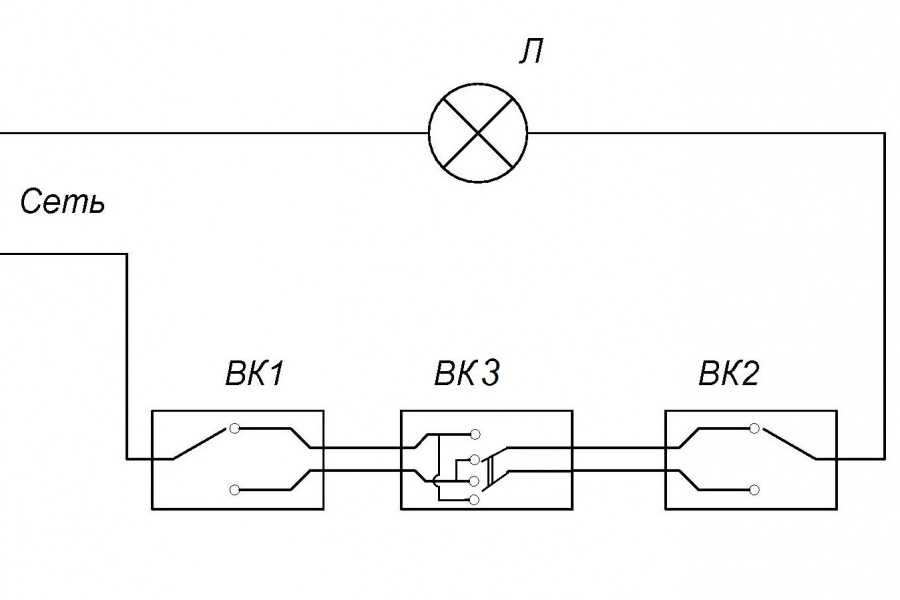 Однако нажатие кнопки питания на вашем коммутаторе только переводит его в спящий режим, поэтому есть большая вероятность, что вы не выключали и выключали свою систему в течение некоторого времени.
Однако нажатие кнопки питания на вашем коммутаторе только переводит его в спящий режим, поэтому есть большая вероятность, что вы не выключали и выключали свою систему в течение некоторого времени.
Чтобы полностью выключить коммутатор, нажмите и удерживайте физическую кнопку Power в верхнем левом углу системы в течение нескольких секунд.В появившемся меню выберите Power Options , а затем Restart .
Через несколько секунд система перезагрузится. Подождите, а затем посмотрите, подключится ли он к Интернету.
Подождите, а затем посмотрите, подключится ли он к Интернету.
2.Перезагрузите сетевое оборудование
После перезагрузки коммутатора вы должны в следующий раз выключить и снова выключить модем и маршрутизатор. Просто отключите оба устройства (если у вас нет комбинированного блока), подождите минуту, а затем снова подключите их.
Просто отключите оба устройства (если у вас нет комбинированного блока), подождите минуту, а затем снова подключите их.
3.Убедитесь, что вы не находитесь в режиме полета
Когда вы переводите коммутатор в режим полета, он отключает всю беспроводную связь. Хотя это помогает сэкономить заряд батареи при использовании системы на ходу, очевидно, что это также мешает вам выйти в Интернет.
Хотя это помогает сэкономить заряд батареи при использовании системы на ходу, очевидно, что это также мешает вам выйти в Интернет.
Вы узнаете, что система находится в режиме полета, если увидите значок самолета в правом верхнем углу рабочего стола.Чтобы переключить его, перейдите в Настройки > Режим полета . Вы также можете удерживать кнопку Home , чтобы открыть быстрые настройки и изменить их оттуда.
Обратите внимание, что Switch не позволяет вам переходить в режим полета, когда он пристыкован.
4.Проверьте настройки сети коммутатора
Если вы по-прежнему не можете подключиться к Интернету, стоит проверить параметры подключения к Интернету вашего коммутатора, чтобы определить причину проблемы. Откройте меню Настройки на главном экране и перейдите на вкладку Интернет . Выберите Test Connection , чтобы выполнить быструю проверку и убедиться, что все правильно.
Если вы не видите сообщение « Connection test was успешное» , обратите внимание на все коды ошибок, поскольку вам может потребоваться изучить их в Интернете позже. Вам следует пройти через Internet Settings на предыдущей странице, чтобы убедиться, что вы все настроили правильно.
Вам следует пройти через Internet Settings на предыдущей странице, чтобы убедиться, что вы все настроили правильно.
Выберите свою сеть и нажмите Изменить настройки , чтобы убедиться, что информация актуальна.Вы также можете стереть соединение и настроить его заново, если хотите. Например, распространенной причиной проблем с сетью является неправильный ввод пароля Wi-Fi.
На этом этапе вам также следует протестировать другие устройства в вашей сети, чтобы убедиться, что они могут подключиться к сети. Если они не могут, следуйте нашему общему руководству по устранению проблем с сетью.
Если они не могут, следуйте нашему общему руководству по устранению проблем с сетью.
5. Проверьте страницу обслуживания сети Nintendo
.Есть вероятность, что онлайн-сервисы Nintendo могут столкнуться с проблемой.Посетите страницу информации о техническом обслуживании сети Nintendo, чтобы получить уведомления о любых текущих проблемах.
На этой странице отображается сообщение Все серверы работают нормально , если онлайн-службы работают правильно.Далее по странице вы увидите любые окна планового обслуживания, в которых могут быть затронуты сетевые службы.
6.Установите обновления системы и игры
Если вы не можете подключить коммутатор к сети, вы, конечно, не сможете загружать новые системные обновления.Однако есть вероятность, что ваша система уже загрузила обновление, но еще не установила его.
Это может решить вашу проблему, поэтому стоит проверить сейчас.Перейдите в Настройки > Система и выберите Обновление системы , чтобы проверить.
Онлайн-игры не позволят вам использовать сетевые сервисы, если игра не обновлена до последней версии.Если у вас возникла проблема только с одной игрой, вам следует проверить наличие обновлений для нее. Игры обычно проверяются автоматически при запуске, но вы также можете сделать это вручную.
При выделении игры нажмите кнопку « плюс » или « минус », затем перейдите в «Обновление программного обеспечения »> «Через Интернет ».Если вы находитесь рядом с кем-то, у кого есть коммутатор и обновленная копия игры, выберите вместо этого Match Version with Local Users . Там вы можете создать группу и установить обновление локально через чужой Switch.
7.Уменьшение помех Wi-Fi
Коммутатор не имеет сверхмощного чипа Wi-Fi, поэтому у вас могут возникнуть проблемы с подключением, если вы находитесь далеко от маршрутизатора.Следите за индикатором Wi-Fi в правом верхнем углу главного экрана коммутатора, чтобы узнать, насколько надежно ваше соединение.
Если возможно, подойдите ближе к маршрутизатору для более стабильного соединения.Вы также должны попытаться уменьшить помехи, переместив другую электронику и металлические предметы за пределы пути между коммутатором и маршрутизатором.
8.Приобретите адаптер Ethernet для коммутатора
Если у вас возникли серьезные проблемы с подключением при подключении к Wi-Fi, вам следует подумать о покупке официально лицензированного адаптера HORI Ethernet для Nintendo Switch.
Он подключается к одному из портов USB на док-станции консоли и позволяет подключать систему к сети с помощью кабеля Ethernet.Проводное соединение намного более стабильно, чем беспроводное, поэтому у вас должно быть меньше проблем с этим решением.
Если подключение коммутатора к маршрутизатору напрямую не представляется возможным, обратите внимание на адаптеры Powerline, которые позволяют запускать соединения Ethernet по линиям электропередач в вашем доме.
9.Выполните расширенные настройки маршрутизатора
Если у вас по-прежнему возникают проблемы даже после всех этих шагов, на странице устранения неполадок NAT Nintendo рекомендуется изучить расширенные настройки вашего маршрутизатора.К ним относятся подключение коммутатора к диапазону 5 ГГц вместо 2,4 ГГц, перевод вашей системы в DMZ и многое другое.
Поскольку эти настройки сильно различаются на разных маршрутизаторах, их обсуждение выходит за рамки данного руководства.Большинству людей не стоит о них беспокоиться, но вы можете ознакомиться с нашими советами по роутерам для геймеров, чтобы получить больше советов.
Верните коммутатор в режим онлайн
Мы рассмотрели наиболее важные советы по устранению неполадок, связанных с подключением Nintendo Switch.Если вы вообще не можете подключиться к Интернету или испытываете низкую производительность в сети, работа с этим списком должна решить вашу проблему почти во всех случаях.
Чтобы получить дополнительную помощь, мы рассмотрели, как проверить скорость вашей домашней сети и расшифровать результаты.
И если вам удалось решить проблему, вот как настроить Nintendo Switch и получить от него максимальную отдачу, а также лучшие инди-игры для Switch.
Кредиты изображений: Кили Петерсен / Shutterstock, SimpleIcon / Wikimedia Commons
Orka представляет новый слуховой аппарат с искусственным интеллектом на выставке CES 2021Orka One поддерживает технологию AI и Bluetooth, но улучшает ли это ваш слух?
Об авторе Бен Стегнер (Опубликовано 1610 статей)Бен — заместитель редактора и менеджер по адаптации в MakeUseOf.Он оставил свою работу в сфере ИТ, чтобы писать полный рабочий день в 2016 году, и никогда не оглядывался назад. В качестве профессионального писателя он освещал технические руководства, рекомендации по видеоиграм и многое другое уже более шести лет.
Больше От Бена СтегнераПодпишитесь на нашу рассылку новостей
Подпишитесь на нашу рассылку, чтобы получать технические советы, обзоры, бесплатные электронные книги и эксклюзивные предложения!
Еще один шаг…!
Подтвердите свой адрес электронной почты в только что отправленном вам электронном письме.
Как работает коммутатор?
Сетевые концентраторы и коммутаторы
Сетевой концентратор — это центральная точка подключения устройств в локальной сети или LAN. Но существует ограничение на объем полосы пропускания, который пользователи могут совместно использовать в сети на основе концентратора. Чем больше устройств добавлено к сетевому концентратору, тем больше времени требуется данным для достижения места назначения. Коммутатор позволяет избежать этих и других ограничений сетевых концентраторов.
Большая сеть может включать в себя несколько коммутаторов, которые соединяют вместе разные группы компьютерных систем. Эти коммутаторы обычно подключаются к маршрутизатору, который позволяет подключенным устройствам выходить в Интернет.
Что такое роутер и как он работает в сети?
В то время как коммутаторы позволяют различным устройствам в сети обмениваться данными, маршрутизаторы позволяют обмениваться данными между разными сетями.
Маршрутизатор — это сетевое устройство, которое маршрутизирует пакеты данных между компьютерными сетями.Маршрутизатор может подключать сетевые компьютеры к Интернету, поэтому несколько пользователей могут совместно использовать подключение. Маршрутизаторы помогают соединять сети внутри организации или соединять сети нескольких филиалов. А роутер работает диспетчером. Он направляет трафик данных, выбирая лучший маршрут для передачи информации по сети, чтобы она передавалась с максимальной эффективностью.
Как настроить сетевой коммутатор с маршрутизатором?
Вы можете обнаружить, что вам нужно увеличить количество портов, которые можно подключить к маршрутизатору, чтобы вы могли настроить сетевой коммутатор для подключения к маршрутизатору.Сетевой коммутатор подключается к маршрутизатору через один из портов на маршрутизаторе, увеличивая количество устройств в сети небольшого офиса, таких как настольные компьютеры, принтеры, ноутбуки и т. Д., Которые имеют проводное подключение к Интернету.
Начало работы с подходящим сетевым устройством Обратитесь к консультанту по продажам Cisco, который понимает ваши конкретные требования. Вы получите безопасную, надежную и доступную по цене сеть, поддерживаемую Cisco и настроенную в соответствии с вашими потребностями сегодня, что даст вам четкий путь в будущее.
4.6.5 Packet Tracer — подключение проводной и беспроводной локальной сети Answers
Packet Tracer — подключение проводной и беспроводной локальной сети (версия ответов)
Ответы Примечание. Красный цвет шрифта или серые выделения обозначают текст, который отображается только в копии ответов.
Устройство | Интерфейс | IP-адрес | подключается к |
Облако | Eth6 | НЕТ | F0 / 0 |
Облако | Коаксиальный кабель 7 | НЕТ | Порт0 |
Кабельный модем | Порт0 | НЕТ | Коаксиальный кабель 7 |
Кабельный модем | Порт1 | НЕТ | Интернет |
Маршрутизатор0 | Консоль | НЕТ | RS232 |
Маршрутизатор0 | F0 / 0 | 192.168.2.1 / 24 | Eth6 |
Маршрутизатор0 | F0 / 1 | 10.0.0.1/24 | F0 |
Маршрутизатор0 | Ser0 / 0/0 | 172.31.0.1/24 | Ser0 / 0 |
Маршрутизатор1 | Ser0 / 0 | 172.31.0.2 / 24 | Ser0 / 0/0 |
Маршрутизатор1 | F1 / 0 | 172.16.0.1/24 | F0 / 1 |
Беспроводной маршрутизатор | Интернет | 192.168.2.2/24 | Порт 1 |
Беспроводной маршрутизатор | Eth2 | 192.168.1.1 | F0 |
Семейный ПК | F0 | 192.168.1.102 | Eth2 |
Переключатель | F0 / 1 | 172.16.0.2 | F1 / 0 |
Netacad.pka | F0 | 10.0.0.254 | F0 / 1 |
Терминал конфигурации | RS232 | НЕТ | Консоль |
Часть 1. Подключение к облаку
Часть 2: Подключите Router0
Часть 3: Подключите оставшиеся устройства
Часть 4: Проверка соединений
Часть 5. Изучение физической топологии
При работе в Packet Tracer (в лабораторной среде или в корпоративной среде) вы должны знать, как выбрать подходящий кабель и как правильно подключать устройства.В этом упражнении будут изучены конфигурации устройств в Packet Tracer, выбран соответствующий кабель в зависимости от конфигурации и подключены устройства. Это упражнение также позволит изучить физический вид сети в Packet Tracer.
Часть 1. Подключение к облаку
Шаг 1. Подключите облако к Router0.
- В левом нижнем углу щелкните значок оранжевой молнии, чтобы открыть доступные подключения.
- Выберите правильный кабель для подключения Router0 F0 / 0 к Cloud Eth6.Облако — это тип коммутатора, поэтому используйте прямое медное соединение. Если вы подключили правильный кабель, индикаторы ссылки на кабеле станут зелеными.
Шаг 2: Подключите облако к кабельному модему.
Выберите правильный кабель для подключения Cloud Coax7 к Modem Port0.
Если вы подключили правильный кабель, индикаторы связи на кабеле станут зелеными.
Часть 2: Подключение маршрутизатора 0
Шаг 1. Подключите Router0 к Router1.
Выберите правильный кабель для подключения Router0 Ser0 / 0/0 к Router1 Ser0 / 0.Используйте один из доступных последовательных кабелей.
Если вы подключили правильный кабель, индикаторы связи на кабеле станут зелеными.
Шаг 2: Подключите Router0 к netacad.pka.
Выберите правильный кабель для подключения Router0 F0 / 1 к netacad.pka F0. Маршрутизаторы и компьютеры традиционно используют одни и те же провода для передачи (1 и 2) и приема (3 и 6). Правильный выбор кабеля состоит из этих перекрещенных проводов. Хотя многие сетевые адаптеры теперь могут автоматически определять, какая пара используется для передачи и приема, Router0 и netacad.pka не имеют сетевых адаптеров с автоматическим распознаванием.
Если вы подключили правильный кабель, индикаторы связи на кабеле станут зелеными.
Шаг 3: Подключите Router0 к терминалу настройки.
Выберите правильный кабель для подключения консоли Router0 к терминалу настройки RS232. Этот кабель не обеспечивает сетевой доступ к терминалу настройки, но позволяет настраивать Router0 через его терминал.
Если вы подключили правильный кабель, индикатор связи на кабеле станет черным.
Часть 3: Подключение оставшихся устройств
Шаг 1. Подключите Router1 к коммутатору.
Выберите правильный кабель для подключения Router1 F1 / 0 к коммутатору F0 / 1.
Если вы подключили правильный кабель, индикаторы связи на кабеле станут зелеными. Подождите несколько секунд, пока цвет индикатора изменится с желтого на зеленый.
Шаг 2: Подключите кабельный модем к беспроводному маршрутизатору.
Выберите правильный кабель для подключения порта кабельного модема 1 к Интернет-порту беспроводного маршрутизатора.
Если вы подключили правильный кабель, индикаторы связи на кабеле станут зелеными.
Шаг 3. Подключите беспроводной маршрутизатор к семейному ПК.
Выберите правильный кабель для подключения беспроводного маршрутизатора Ethernet 1 к семейному ПК.
Если вы подключили правильный кабель, индикаторы связи на кабеле станут зелеными.
Часть 4: Проверка соединений
Шаг 1. Проверьте соединение семейного ПК с netacad.pka.
- Откройте командную строку Семейного ПК и выполните команду ping netacad.пка.
- Откройте веб-браузер и перейдите по веб-адресу http: //netacad.pka.
Шаг 2. Проверьте связь с коммутатором с домашнего ПК.
Откройте командную строку домашнего ПК и пропингуйте IP-адрес коммутатора, чтобы проверить соединение.
Шаг 3: Откройте Router0 из терминала настройки.
- Откройте Терминал Конфигурации Терминала и примите настройки по умолчанию.
- Нажмите Enter, чтобы открыть командную строку Router0.
- Введите команду show ip interfacerief, чтобы просмотреть статусы интерфейса.
Часть 5: Изучение физической топологии
Шаг 1. Изучите облако.
- Щелкните вкладку «Физическое рабочее пространство» или нажмите Shift + P и Shift + L для переключения между логическим и физическим рабочим пространством.
- Щелкните значок своего города.
- Щелкните значок облака.
Вопрос:
Сколько проводов подключено к коммутатору в синей стойке?
2
- Нажмите «Назад», чтобы вернуться в родной город.
Шаг 2. Изучите основную сеть.
- Щелкните значок «Основная сеть». Наведите указатель мыши на различные кабели.
Вопрос:
Что находится на столе справа от синей стойки?
Терминал конфигурации
- Нажмите «Назад», чтобы вернуться в родной город.
Шаг 3. Проверьте вторичную сеть.
- Щелкните значок дополнительной сети. Наведите указатель мыши на различные кабели.
Вопрос:
Почему к каждому устройству подключено по два оранжевых кабеля?
Волоконно-оптические кабели поставляются парами: один для передачи, другой для приема.
- Нажмите «Назад», чтобы вернуться в родной город.
Шаг 4. Проверьте домашнюю сеть.
- Щелкните значок домашней сети.
Вопрос:
Почему нет стойки для размещения оборудования?
В домашних сетях обычно нет стоек.
- Щелкните вкладку «Логическая рабочая область», чтобы вернуться к логической топологии.
3 интеллектуальных коммутатора, которые работают без нейтрального провода
Мой дом был построен в 1909 году.К балкам пола в подвале до сих пор прибиты части оригинальной ручки и трубчатой электропроводки.
К счастью, с тех пор электрическая система была обновлена.
К сожалению, у меня все еще есть несколько распределительных коробок, в которых нет нейтрали. Это означает, что подавляющее большинство доступных интеллектуальных переключателей не будут работать в этих устройствах. Тем не менее, я поискал в Интернете и нашел несколько подходящих.
| Изображение | Название | Цена | Купить | ||
|---|---|---|---|---|---|
| Верх | Lutron Caseta Dimmer Switch | 79 | 79 Купить сейчас | Купить сейчас | |
| C by GE 3-Wire Smart Dimmer Switch | Купить сейчас |
Цены и изображения взяты из Amazon Product Advertising API
на: Какие умные переключатели лучше всего работают без нейтрали?
Вот два моих основных требования к интеллектуальному переключателю без нейтрали:
- Работает без нейтрали — ну, да.
- Работает со светодиодами. Любой умный выключатель, который я устанавливаю, должен работать со светодиодными лампами. Я перестал покупать лампы накаливания много лет назад.
Вы не поверите, но это немного сужает поле зрения. Есть несколько других умных диммеров, которые работают без нейтрали, но я не перечислял их, потому что они не работают со светодиодными лампами.
Диммерный переключатель Lutron Caseta
Цены взяты из API рекламы продуктов Amazon по адресу:
Цены и наличие продуктов действительны на указанную дату / время и могут быть изменены.Любая информация о цене и доступности, отображаемая на [соответствующих сайтах Amazon, если применимо] во время покупки, будет применяться к покупке этого продукта.
Если вы ищете надежность, не ищите дальше. Я использую переключатели Lutron уже более двух лет и не помню ни одного раза, когда я нажимал кнопку, и свет не загорался. Я тестировал ряд других интеллектуальных переключателей, и Lutron — единственный, который НИКОГДА не подводил меня.
Диммирование также исключительное.Даже со светодиодными лампами (должны быть отмечены как регулируемые) свет можно приглушить практически до нуля.
Однако коммутаторы Lutron будут самыми дорогими в группе. Если вы раньше не покупали продукты Lutron, лучший способ сэкономить — купить комплект стартового набора.
Также убедитесь, что у вас есть диммер Lutron . Стандартный выключатель Lutron не будет работать без нейтрали.
Подробнее: Обзор Lutron Caseta
Диммерный переключатель Inovelli Red Z-Wave
Диммерный переключатель Inovelli Red Series- Использует беспроводную связь Z-Wave
- Цветной светодиод может использоваться для интеллектуальных уведомлений
- Используйте с концентратором для управляйте сценами или запускайте автоматизацию
- Используйте интеллектуальный режим для управления интеллектуальными лампочками
Цены взяты из API рекламы продуктов Amazon на:
Цены на продукты и их наличие действительны на указанную дату / время и могут быть изменены.Любая информация о цене и доступности, отображаемая на [соответствующих сайтах Amazon, если применимо] во время покупки, будет применяться к покупке этого продукта.
Если вы заядлый фанат домашней автоматизации, этот переключатель вам нужен.
Этот коммутатор обладает множеством функций. Вы можете управлять несколькими сценами, умными лампочками и даже настраивать интеллектуальные уведомления с помощью встроенного светодиода. Настройка требует немного больше работы, чем системы Lutron или C от GE, но эти переключатели Inovelli намного мощнее с точки зрения домашней автоматизации.
Как и Lutron, убедитесь, что у вас есть переключатель диммера, поскольку переключатель включения / выключения не будет работать без нейтрали.
ПРИМЕЧАНИЕ. Для них требуется дополнительная деталь (байпас Aeotec), если вы используете их без нейтрали и , нагрузка менее 25 Вт. Большинство одиночных светодиодных ламп находятся ниже этого порога. Если в приспособлении несколько лампочек, общая нагрузка складывается из нагрузки всех ламп.
Подробнее: Обзор серии Inovelli Red
C от GE 3-Wire Switches
C от GE 3-Wire Dimmer Switch- Простая установка — концентратор не требуется
- Маломощный свет Адаптер в комплекте
- Работает с интеллектуальными лампами C by GE для цветного освещения
- Также доступен дополнительный переключатель с активированным движением
Цены взяты из API рекламы продуктов Amazon на:
Цены на продукты и их наличие действительны на указанную дату / время и могут быть изменены.Любая информация о цене и доступности, отображаемая на [соответствующих сайтах Amazon, если применимо] во время покупки, будет применяться к покупке этого продукта.
Коммутаторы C by GE — отличный универсальный вариант. Их проще настроить, чем Inovelli, и они стоят дешевле, чем Lutron.
Они подключаются напрямую к вашему WiFi-роутеру, поэтому нет необходимости в дополнительном концентраторе. Кроме того, у вас есть возможность установить в светильник интеллектуальные лампы C by GE, чтобы добавить в систему цветное освещение.
Вы можете выбрать один из выключателей, диммеров и даже диммеров, активируемых движением (убедитесь, что у вас есть переключатели с пометкой «3-проводные переключатели», а не «4-проводные»).
Каждый коммутатор поставляется с адаптером для ламп малой мощности, что удобно и экономично. Он просто ввинчивается в патрон перед лампочкой. Единственным минусом является то, что это добавляет дополнительный дюйм или два к длине лампы, что может вызвать проблемы в закрытом помещении.
Коммутаторы C by GE легко интегрируются с Google или Alexa, но в настоящее время они плохо работают с более продвинутыми концентраторами, такими как SmartThings или Hubitat.
Подробнее: C от GE Review
Что такое нейтральный провод?
Если вы собираетесь устанавливать свои собственные интеллектуальные переключатели, вы будете работать с некоторыми потенциально опасными проводами, поэтому, вероятно, неплохо знать, с чем вы имеете дело, чтобы избежать глупой ошибки.
Чтобы полностью понять, что такое нейтральный провод и почему он у нас есть, вам необходимо иметь базовые знания о том, как разводятся наши дома.
Типичные линии электропередачи в Соединенных Штатах имеют электричество высокого напряжения (13.2 кВ, что равно 13200 В!). Прежде чем электричество можно будет использовать в вашем доме, его необходимо преобразовать в более низкое напряжение. Это делается с помощью устройства, называемого трансформатором (показано волнистыми линиями на изображении ниже).
ПРИМЕЧАНИЕ: Переменный ток (AC) не имеет полярности. Вместо этого у него есть фазы. Я использовал символы + и — для обозначения различных фаз.
Трансформатор преобразует входящую электроэнергию с напряжением 13,2 кВ в полезные 240 В. Обратите внимание, что разница напряжений между концом A (+ 120 В) и концом B (-120 В) трансформатора составляет в общей сложности 240 В.
Также обратите внимание, что трансформатор имеет линию, идущую из центра, с напряжением 0 В. Это нейтральный. Поскольку нейтраль имеет потенциал напряжения 0, работать с ней значительно безопаснее, чем с «горячими» проводами A и B.
Глядя на диаграмму выше, вы должны увидеть три способа создания цепи:
- Подключите A к нейтрали = 120 В
- Подключите B к нейтрали = 120 В
- Подключите A к B = 240 В
Большинство проводов в вашем доме составляет 120 В (1 или 2).Некоторые приложения, требующие много энергии, например, плита, обычно подключаются к сети 240 В (3).
Что означает отсутствие нейтрали у переключателя?
Согласно предыдущему разделу, каждая цепь на 120 В в вашем доме имеет как провод под напряжением (A или B), так и нейтральный провод. Так как же может быть, что некоторые переключатели «не имеют нейтрали»?
Чтобы ИМЕТЬ нейтраль, мы хотим, чтобы линейное напряжение сначала приходило на нашу распределительную коробку. Затем из распределительной коробки на нагрузку выходит еще один шлейф (лампочка или еще что).На схеме ниже показана эта конфигурация (эта цепь ИМЕЕТ нейтраль).
Когда говорят «нет нейтрали», все говорят, что напряжение сети сначала поступает на лампочку. Затем от лампочки к выключателю идет еще один шлейф. Это показано на диаграмме ниже.
Линейное напряжение сначала идет на свет, а затем на выключатель (без нейтрали).Обе схемы работают нормально, если у вас есть только стандартный механический выключатель. Однако, когда у вас есть умный переключатель, вы столкнетесь с проблемой.
Почему для интеллектуальных коммутаторов нет нейтрали?
На схемах ниже пунктирный прямоугольник представляет интеллектуальный коммутатор. R1 представляет нагрузку, необходимую для питания интеллектуального коммутатора. Это означает, что питание через R1 должно быть постоянно. В противном случае интеллектуальный коммутатор не сможет обеспечить беспроводную связь.
Интеллектуальный коммутатор с нейтралью
Ниже представлена схема интеллектуального коммутатора, установленного в первой конфигурации (с нейтралью). Обратите внимание, что независимо от того, включен или выключен переключатель, существует свободный путь от линии к нейтрали, который включает R1.
Интеллектуальный переключатель без нейтрали
Теперь рассмотрим вторую конфигурацию (без нейтрали) с установленным интеллектуальным переключателем.
Опять же, независимо от того, включен или выключен переключатель, существует свободный путь от линии к нейтрали, который включает R1. Однако в этом случае свет необходимо включить в этот путь. Это нехорошо, потому что нам нужно, чтобы R1 был включен постоянно, но мы не хотим, чтобы свет был включен постоянно.
Ключ к созданию интеллектуального переключателя, работающего без нейтрального контура, состоит в том, чтобы сделать R1 идеальным сопротивлением.R1 необходимо ограничить ток настолько, чтобы лампочка не включалась при выключенном переключателе. В то же время он должен пропускать достаточно тока, чтобы переключатель мог питаться сам.
Если бы это было так просто, как установить R1 с правильным сопротивлением, чтобы свет не мог включиться, когда переключатель выключен, это было бы довольно простой проблемой. Однако из-за сложностей, связанных с питанием от сети переменного тока, решить эту проблему непросто, когда дело доходит до питания светодиодных ламп. Вот почему возможности интеллектуальных переключателей без нейтрали настолько ограничены.
Как узнать, есть ли у вас нейтральный?
Я объяснил это выше, используя схемы, но если вы не привыкли смотреть на электрические схемы, они, вероятно, прозрачны как грязь.
Вот простой способ проверить:
Если вы откроете распределительную коробку и увидите два белых провода, соединенных проволочной гайкой (не подключенной к переключателю), вы можете быть уверены, что ваш переключатель имеет нейтральный контур. Вы должны уметь работать с любым умным переключателем.
В распределительной коробке без нейтрального контура обычно всего три провода (см. Изображение ниже).Два из этих проводов будут токонесущими, питающими свет. Обычно они будут окрашены в черный и белый цвета (возможно, с черной полосой или с черной изолентой). Третий провод должен быть заземляющим и обычно зеленого цвета или оголенного провода.
Три варианта, если у вас нет нейтрали
Если в вашем доме есть распределительные коробки без нейтрали, у вас в основном есть 3 варианта.
1. Добавьте нейтраль
Для добавления нейтрального провода необходимо добавить дополнительный проводящий провод между прибором и переключателем.
Это можно сделать, но протягивать провода через готовые стены может быть очень сложно, особенно если у вас нет подходящих инструментов. Вы, конечно, можете нанять эксперта, который выполнит эту работу, но это будет стоить вам.
2. Оставьте переключатели в покое и купите вместо них умные лампочки.
Большинство экспертов рекомендуют переключать лампочки. Но если вам нужна простая установка и широкая совместимость с умным домом, покупка лампочек может быть лучше. Кроме того, умные лампочки на самом деле становятся довольно дешевыми, особенно если вам нравятся простые белые лампочки.
Основная проблема (вот как ее решить) при использовании умных лампочек — что делать с существующим выключателем? Когда кто-то решает использовать настенный выключатель, чтобы выключить свет, питание лампочки отключается, а это означает, что она перестанет быть умной лампочкой, пока вы не включите выключатель снова.
3. Купите интеллектуальный выключатель, который работает без нейтрали.
Этот вариант требует немного больше работы, чем вариант умной лампочки, поскольку вам придется менять электрические коробки. Однако дополнительное преимущество наличия функционального настенного переключателя оправдывает дополнительные усилия.
Есть пара интеллектуальных переключателей, которые работают без нейтрали. Я еще не нашел «идеального» переключателя, но среди трех, перечисленных в этой статье, вы сможете найти тот, который соответствует вашим потребностям.
Последние мысли
Если у вас есть распределительные коробки без нейтрального провода, не нужно паниковать.

